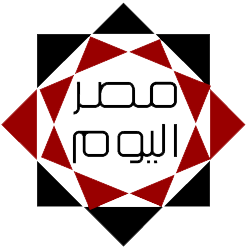طريقة تحديث المتصفح عبر موقع محيط، على شبكة الإنترنت يوجد العديد من مُتصفحات الإنترنت التي من خلالها يستطيع مستخدم الإنترنت الوصول إلى ما يريد العثور عليه من معلومات، وأخبار، وصور ومقاطع فيديو، وهذه المتصفحات هي طريقة تواصل المستخدم مع الشبكة العنكبوتية.
مُتصفح الإنترنت
مُتصفحات الإنترنت تعد أهم وأبرز تطبيقات البرمجة لأنها وسيلة الاتصال الوحيدة بالإنترنت التي يتم من خلالها جلب المعلومات من خلال روابط معينة بسهولة وسرعة شديدة لعرضها على مستخدم الإنترنت.
هناك الكثير من المُتصفحات والتنافس بينها شديد ومستمر لتحقيق مستوى استخدام أفضل من خلال تحقيق مزايا كثيرة منها خاصية التخصيص على شريط المهام،
الحفاظ على الخصوصية والأمان، بالإضافة إلى السرعة وتخطي الإعلانات وخدمات البريد الإلكتروني والتُورنت المدمجة والتخزين.
ومزايا أخرى عديدة تقدم من خلال الشركة التابع لها المتصفح بهدف تطوير الإمكانات المتاحة عبره من خلال إصدارات جديدة، ويحتاج المستخدم كل فترة لطرق تحديث المتصفح عن طريق آخر إصدار تم طرحه.
طريقة تحديث المُتصفح
هناك الكثير من المُتصفحات التي تستخدم على شبكة الإنترنت والتي تحتاج جميعها إلى تحديث مستمر لتعمل بالكفاءة والسرعة المطلوبة ومن أهم هذه المُتصفحات:
طريقة تحديث مُتصفح إنترنت إكسبلورر
- لتحديث المُتصفح عليك بفتحه عن طريق الضغط على الأيقونة مباشرة أو بالضغط على كلمة Open.
- علي يمين الصفحة ستجد علامة الضبط عليك بالضغط عليها.
- ثم اختيار About Internet Explorer.
- تفعيل خيار التحديث التلقائي مع كل إصدار جديد بالضغط على Install new version automatically.
طريقة تحديث مُتصفح موزيلا فايرفوكس
- بعد فتح المُتصفح عليك باختيار الأيقونة الموجودة أسفل علامة الاغلاق.
- اختيار علامة الاستفهام وهو الخيار الاخير في القائمة.
- ثم اختيار About Firefox.
- عليك بالانتظار حتى يتم البحث عن الإصدار الجديد وإجراء التحديث ثم التثبيت.
- واخيراً Restart to Update ليتم إعادة التشغيل مرة أخرى ومشاهدة التحديثات على الإصدار الأخير للمُتصفح.
طريقة تحديث مُتصفح أبل سفاري
- لتحديث المُلحقات المثبتة على المتصفح بالضغط على قائمة التحديثات التلقائية من خيار Extensions.
- من القائمة عليك اختيار safari وتحديد المُلحقات الجديدة.
- Aromatically update extensions خيار يعمل على إجراء التحديث التلقائي وعليك بوضع علامة صح أمامه.
- بعد تثبيت الإصدار الجديدة يجب إعادة التشغيل.
طريقة تحديث مُتصفح أوبرا
- بعد الدخول على المُتصفح اختيار Menu.
- وبعد ذلك اختيار Setting.
- ثم Preferences.
- ثم اختيار Auto update.
- عليك الانتظار لحين انتهاء التحديث.
- إعادة التشغيل لمشاهدة التحديثات الجديدة.
قد يهمك أيضا التعرف على: تغيير لغة جوجل كروم | كيفية تغيير اللغة في متصفح الانترنت
طريقة تحديث جوجل كروم
- اختيار قائمة Menu على يمين الشاشة بعد فتح المتصفح.
- ثم عليك بالضغط على Help.
- اختيار About Google Chrome.
- سيقوم المُتصفح بالبحث تلقائي عن الإصدار الجديد، وسيعرض النتيجة بنسبة مئوية أثناء التحديث وإظهار علامة صح مصاحباً Google Chrome is up to date.
- غلق المُتصفح وإعادة فتحه لمشاهدة التحديثات الجديدة.
- إذا قمت بإيقاف تشغيل التحديثات التلقائية فسيكون عليك البحث في قوائم إعدادات كروم في كل مرة ترغب في تحديثها ومن ثم عليك إتباع الخطوات التالية:
- الضغط علي الثلاث نِقَاط (المزيد).
- ثم الإعدادات.
- الضغط على كروم.
- ثم تحدث شاشة جوجل كروم.
طريقة تحديث متصفح جوجل كروم على الأندرويد
من المفترض أن يكون تحديث جوجل كروم تلقائياً اعتماداً على إعدادات جوجل بلاي، يمكنك التأكد من توافر إصدار جديد من جوجل كروم أم لا من خلال:
- على الجهاز الذي يعمل بنظام الأندرويد سواء هاتف محمول أو جهاز تابلت افتح Google Play.
- اضغط على المِلَفّ الشخصي الموجود في أعلى يسار الشاشة.
- اضغط على إدارة التطبيقات والأجهزة.
- ابحث عن كروم في قائمة التحديثات المتوفرة.
- بجوار كروم اضغط على تحديث.
طريقة تحديث متصفح كروم على iPhone أو جهاز iPad
من المفترض أن يتم تحديث جوجل كروم تلقائياً من خلال Apple App، ويمكنك التأكد من وجود إصدار جديد من المُتصفح أم لا من خلال:
- افتح Apple App على جهاز iPhone أو iPad.
- اضغط على المِلَفّ الشخصي في أعلى يسار الصفحة.
- أسفل الصفحة ستجد تحديثات متاحة ابحث خلالها عن كروم.
- إذا وجدت كروم موجوداً اضغط على التحديث لتثبيته.
- ادخل كلمة المرور عند الطلب وسيتم تحميل التحديث وتثبيته.
لا تفوت فرصة مشاهدة: كيفية تسريع المتصفح على الكمبيوتر 2025
أهمية تحديث جوجل كروم باستمرار
تحديث مُتصفح كروم بشكل مستمر يجعلك تستفيد من أحدث ميزات كروم وتحديثات الأمان المتوفرة، وهو ما يجعلك تحافظ على إنتاجيتك وأمانك.
كروم ومن خلال التحديثات التلقائية يحافظ على أمانك بكل سهولة وهو ما يضمن حصولك على أحدث الإصلاحات فور توفرها وميزات الأمان.
حل مشكلة توقف مُتصفح جوجل كروم
مُتصفح جوجل كروم هو الأكثر استخداماً على نظام أندرويد بغض النظر عن ميزاته الكثيرة والتحديثات المستمرة، فهو أكثر انتشارا لأنه يأتي مثبتاً كأحد تطبيقات جوجل المتوفرة على جميع أجهزة أندرويد تقريباً.
ولكن هناك شكوى مستمرة بتعطل جوجل كروم بشكل مستمرة على أجهزة الأندرويد دون وجود سبب واضح وهناك بعض الإصلاحات التي يمكن القيام بها لإصلاح الأمر:
- إعادة تشغيل تطبيق كروم.
- إغلاق التطبيقات غير النشطة وعلامات التبويب.
- تثبيت تحديثات كروم.
- تحديث WebView الخاص بنظام الأندرويد.
- عليك بتثبيت أحدث إصدار من Google Play.
- عليك بمسح ذاكرة التخزين المؤقت وكافة بيانات كروم.
- لابد من إعادة تشغيل الهاتف.
- إعادة تثبيت كروم.
- وأخيراً تحديث الجهاز.
إعادة تشغيل تطبيق كروم
أول ما يمكن فعله في حالة استمرار تعطل جوجل كروم على جهاز الأندرويد أو iPhone هو إعادة تشغيل التطبيق،
وهذه الخطوة تؤدي لمسح بعض الملفات المؤقتة التي تم تخزينها من آخر تصفح للإنترنت عن طريقة جوجل كروم وربما إصلاح العديد من الأخطاء التي تسبب تعطل كروم.
إعادة تشغيل Google Chrome على Android
- أذهب إلى setting ثم التطبيقات والإشعارات وبعدها مشاهدة جميع التطبيقات.
- عليك بالبحث عن كروم وتحديده في القائمة.
- اضغط على Force stop لغلق التطبيق.
- والآن عُد إلى الشاشة الرئيسية وأعد تشغيل كروم.
إعادة تشغيل Google Chrome على iPhone
- فتح لوحة تطبيقات iPhone.
- ثم سحب كروم الأعلى من أجل إغلاقه.
- عُد للشاشة الرئيسية لإعادة تشغيل كروم.
- إذا استمر العطل فجرب الحل التالي.
اقرأ ايضا: أفضل طرق تسريع اليوتيوب | طرق تسريع مشاهدة وتحميل اليوتيوب
إغلاق التطبيقات غير النشطة:
في أغلب الحالات يؤدي فتح العشرات من علامات التبويب سواء كانت مستخدمة أم لا إلى ضغف أداء المُتصفح وبطء الجهاز.
إذا استمر كروم في الإغلاق أو التجمد على iPhone أو Android فلابد من إغلاق علامات التبويب الغير مستخدمة لتحرير ذاكرة الوصول العشوائي بهاتفك، سيؤدي القيام بذلك إلى جعل كروم والهاتف يعملان بشكل أفضل.
وإليك طريقة غلق التطبيقات:
- قم بتشغيل كروم على الهاتف.
- لرؤية جميع علامات التبويب النشطة اضغط على نظرة عامة على علامات التبويب.
- إغلاق جميع علامات التبويب.
- اعد تشغيل كروم لمعرفة إذا تم حل المشكلة.
ملحوظة: مضمون هذا الخبر تم كتابته بواسطة محيط ولا يعبر عن وجهة نظر مصر اليوم وانما تم نقله بمحتواه كما هو من محيط ونحن غير مسئولين عن محتوى الخبر والعهدة علي المصدر السابق ذكرة.